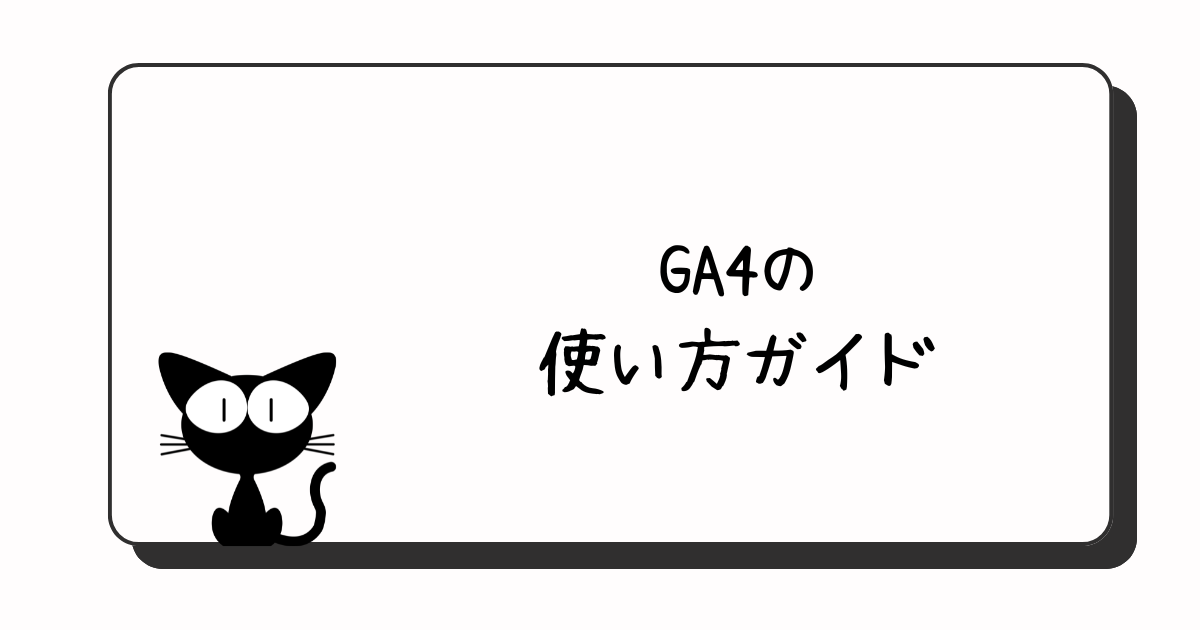Google Analytics 4 (GA4) は、ユーザーの行動データをトラッキングし、ウェブサイトやアプリのパフォーマンスを分析するための強力なツールです。GA4は、ユーザー中心のトラッキングとイベントベースのデータ収集を強化した新しいバージョンです。基本的な使用方法は以下のステップに分かれます。
目次
1. GA4プロパティのセットアップ
まず、GA4プロパティを作成する必要があります。
- Google Analyticsにログイン:Googleアカウントでログインし、管理画面に移動します。
- 新しいプロパティを作成:管理画面で「プロパティを作成」を選び、GA4のプロパティを追加します。
- ウェブサイトやアプリの情報を入力:ウェブサイトのURLや業種などを入力し、設定を完了します。
2. トラッキングコードの設置
GA4では、ページビューやイベントをトラッキングするためのコードをウェブサイトに埋め込む必要があります。
- Googleタグ(gtag.js)の設置:GA4の管理画面からトラッキングコードを取得し、ウェブサイトのすべてのページにこのコードを挿入します。
- Googleタグマネージャーの使用:Googleタグマネージャーを使う場合は、GA4のタグをタグマネージャーで設定し、ウェブサイトに追加するのが簡便です。
3. イベントトラッキングの設定
GA4はイベントベースのトラッキングを中心にしています。
- 自動トラッキング:GA4にはデフォルトでいくつかのイベントが自動トラッキングされます。例えば、ページビューやスクロール、ファイルダウンロードなどです。
- カスタムイベントの設定:特定のユーザーアクションをトラッキングしたい場合は、カスタムイベントを作成することができます。カスタムイベントは、コンバージョンや特定のユーザー行動に関するデータを集める際に役立ちます。
4. コンバージョン設定
GA4では、コンバージョン(目標)をイベントとして設定します。
- 重要なイベントをコンバージョンとして設定:管理画面で重要なイベント(例:購入、登録、ダウンロードなど)をコンバージョンに設定することで、目標達成率を分析することができます。
5. レポートの分析
GA4のレポートは、ユーザーの行動やトラフィックの質を深く理解するためのデータを提供します。
- リアルタイムレポート:リアルタイムでユーザーがどのようにウェブサイトを使用しているか確認できます。トラフィックの発生元、現在のアクティビティなどがわかります。
- エンゲージメントレポート:ユーザーのエンゲージメントに関するデータを分析し、どのページが最も訪問されているか、ユーザーの行動パターンを把握できます。
- イベントレポート:収集したイベントデータを使って、どのアクションが頻繁に行われているかを分析します。
- ユーザー層レポート:ユーザーの年齢、性別、地域などのデモグラフィックデータを確認できます。
6. カスタムレポートの作成
GA4では、カスタムダッシュボードやカスタムレポートを作成することが可能です。
- 探索ツール:GA4の「探索」機能を使って、ユーザーの行動パターンやカスタムイベントに基づいたレポートを作成することができます。
7. コンバージョンファネルの分析
GA4では、コンバージョンファネルを作成して、ユーザーがどのようにして目標達成に至るかを可視化できます。
- ファネル分析:ファネル分析を使用して、ユーザーがどのステップで離脱しているかを確認し、最適化のポイントを見つけることができます。
8. インテグレーション
GA4は他のGoogleツールや第三者ツールとも連携可能です。
- Google広告との連携:Google広告との統合により、広告パフォーマンスとユーザー行動の相関を分析できます。
- Firebaseとの連携:モバイルアプリのトラッキングを行う場合、Firebaseと連携することで、より詳細なアプリデータが取得可能です。
これらのステップを踏むことで、GA4を活用してデータドリブンな意思決定が可能になります。
無料で利用できますので、ぜひご利用ください。